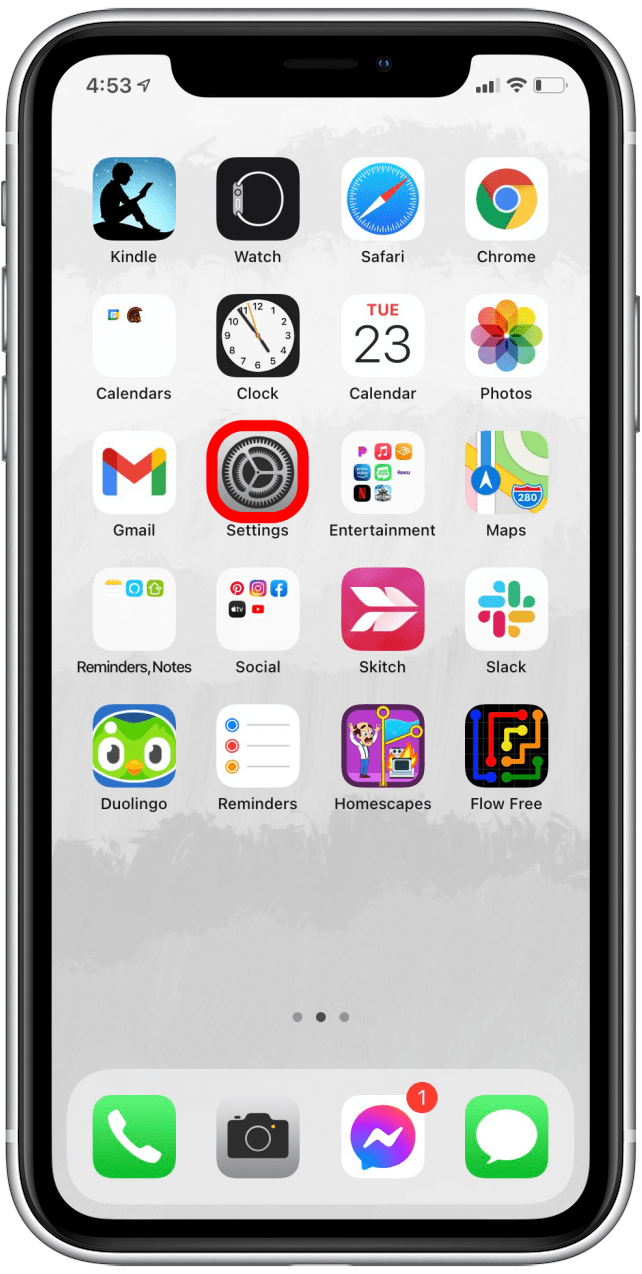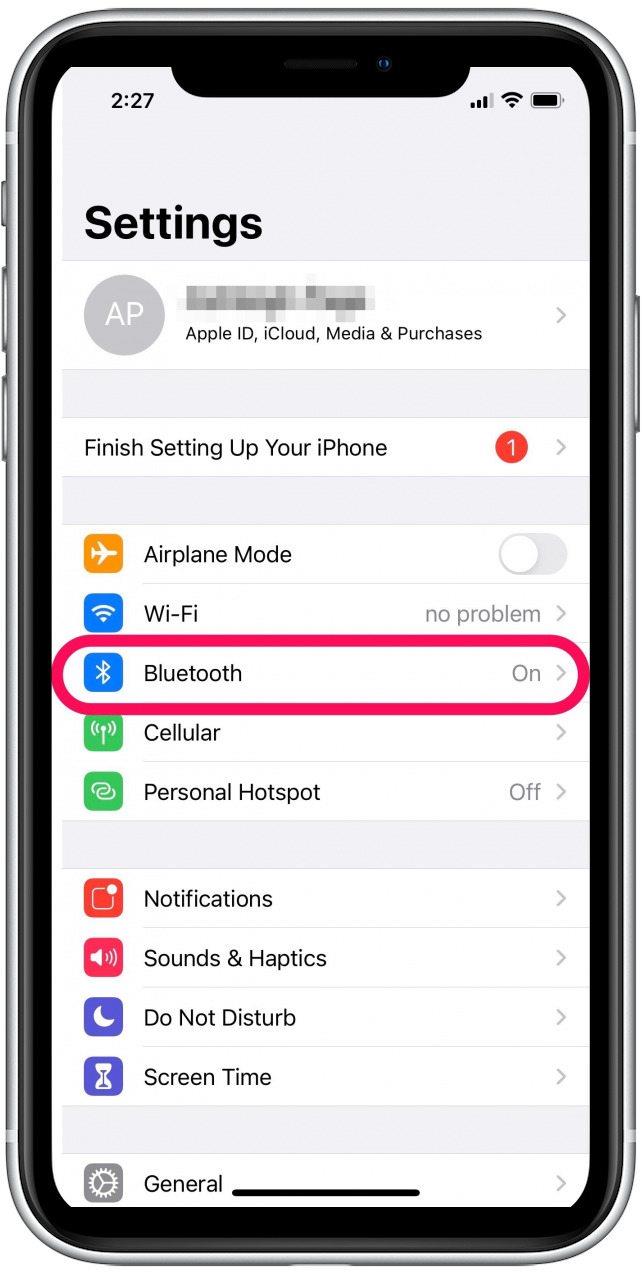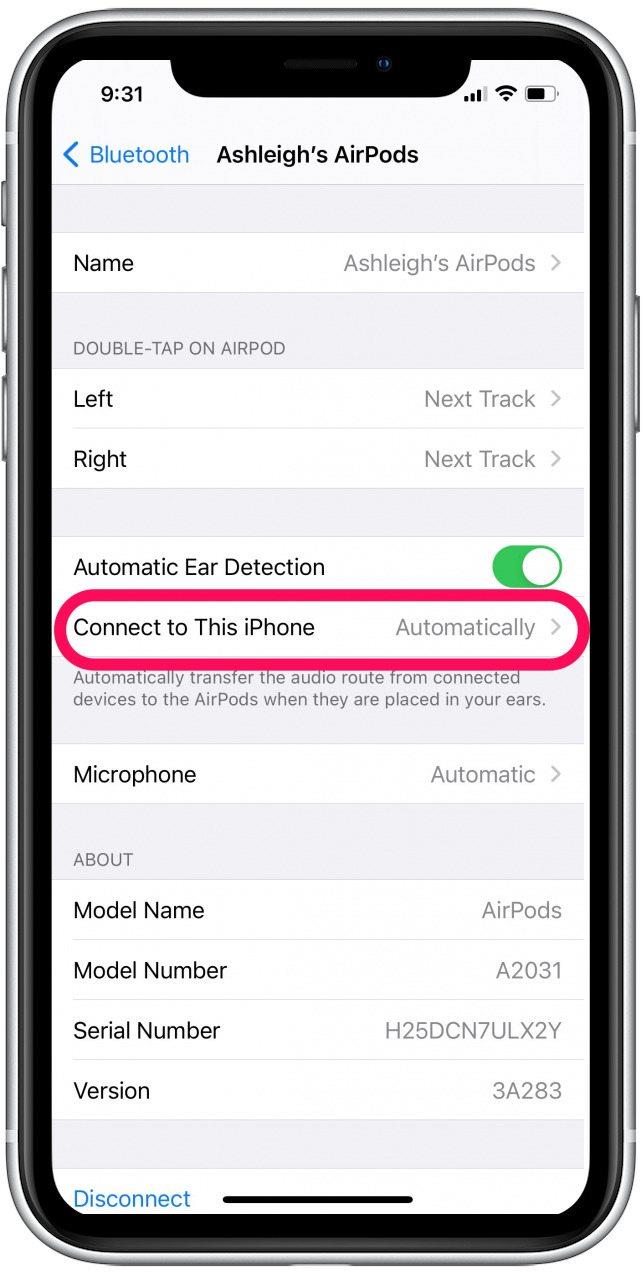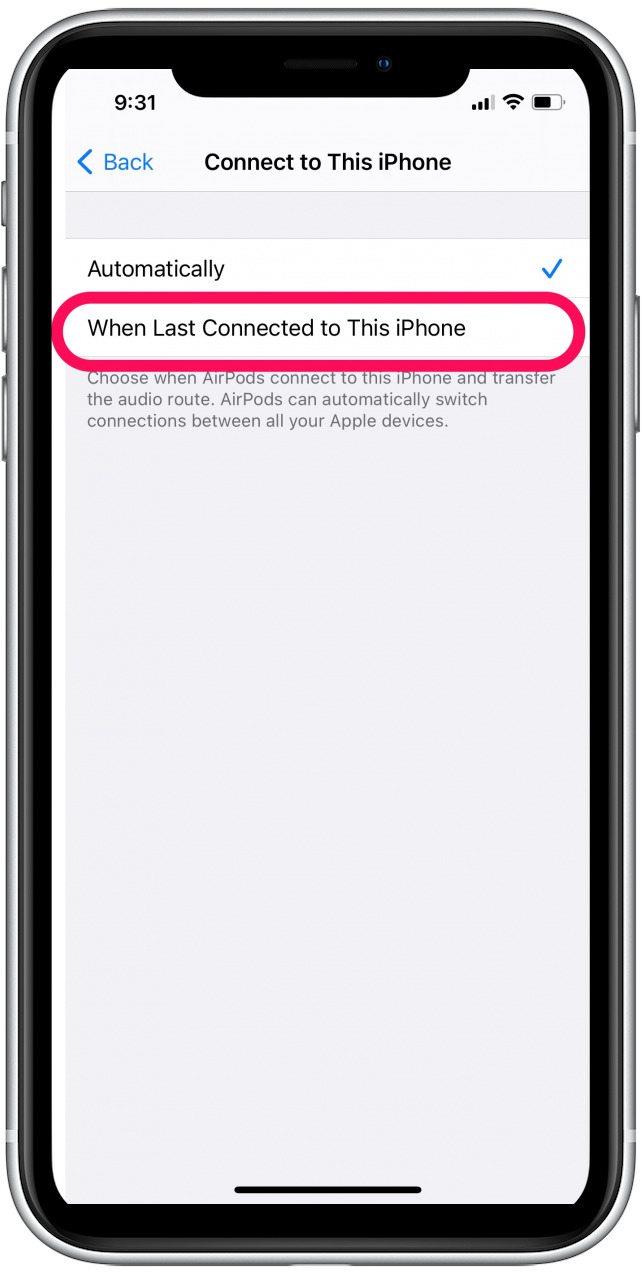Den automatiske skiftefunktion til AirPods betyder, at hvis du lytter til musik på din bærbare computer, og der kommer et opkald, skal dine AirPods skifte Bluetooth-forbindelse fra din bærbare computer til din iPhone. Desværre finder nogle brugere, at dette betyder, at deres AirPods skifter unødigt mellem enheder, når de er tæt sammen.
* Dette indlæg er en del af iOSApples Tip of the Day nyhedsbrev. Tilmeld dig . <!–Master your iPhone in one minute per day: Sign Up–> *
Relateret: Sådan ved du, om din AirPods-sag er Opladning og kontrol af AirPods batterilevetid
Sådan skiftes AirPods mellem enheder efter en automatisk switch
Når dine AirPods tilfældigt afbrydes, og den automatiske switch sker, vises en meddelelse “Flyttet til” øverst på din iPhone-skærm. Hvis dette var en fejl, kan du trykke på den blå pil i meddelelsen for at skifte dine AirPods tilbage til din oprindelige enhed.
Hvis du er ny hos AirPods, kan du også lære om hvordan du opsætter og parrer dine AirPods og hvordan du får dine AirPods-batterier til at vare længere . For flere gode AirPods-vejledninger, se vores gratis Dagens tip .
Sådan deaktiveres dine AirPods automatiske switchfunktioner
Nu viser vi dig, hvordan du ændrer dine AirPods-indstillinger for at forhindre, at den automatiske switch forekommer senere.
- Åbn Indstillinger-appen .

- Tryk på Bluetooth .

- Tryk på info-ikonet ved siden af dine AirPods på enhedslisten.

- Tryk på Opret forbindelse til denne iPhone .

- Tryk for at vælge Når sidst oprettet forbindelse til denne iPhone .

Dette deaktiverer automatisk skift. Dine AirPods forbliver nu tilsluttet den samme enhed, medmindre du manuelt forbinder dem til en anden.